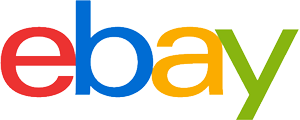Scanner Aankoopadvies: zo kies je het juiste product
- Belangrijke feiten
- Er zijn veel verschillende soorten scanners – handscanners, filmscanners of de zogenaamde flatbedscanner.
- Inmiddels zijn er ook scanners draadloos verkrijgbaar; bij deze modellen worden de beelden via Bluetooth verzonden.
- Voor alle scanners moet software op de PC geïnstalleerd worden om met de machine te kunnen werken.
- De belangrijkste aankoopcriteria zijn resolutie, kleurdiepte, toonbereik en werksnelheid.
Scanners en hun taken in het dagelijks leven
We komen bijna elke dag scanners tegen. Bij het boodschappen doen in de supermarkt komen we bij de kassa barcodescannerstegen. Ze leggen de barcode van de producten vast en zetten zo het eigenlijke aankoopproces in gang. Maar dit is slechts één voorbeeld van scanners in het dagelijks leven. Er zijn veel verschillende apparaten op de markt voor verschillende taken.
Het meest voorkomende model scanner is zeker de flatbedscanner. Hij isbij uitstek geschiktvoor alle gangbare toepassingen bij particulier gebruik. Het kan ook een goed alternatief zijn voor kleinere kantoren. Zodra je echter veel en vaak moet scannen, wordt de flatbedscanner al snel onhandelbaar. In zo’n geval is het belangrijk dat de scanner een onafhankelijke invoer heeft en dat de afzonderlijke pagina’s niet met de hand moeten worden ingevoerd. Voor het meest flexibele gebruik wordt een mobiele handscanner aanbevolen.
Er zijn veel vereisten voor scanners in het dagelijks leven en manieren om ze te gebruiken. Functies als scan-to-cloud of scan-to-PDF worden nu als standaard beschouwd. De functie Scan to Cloud stuurt de scan naar het internet en slaat hem op in de cloud. De functie Scan-to-PDF legt een document vast en slaat het op als PDF-bestand.
Wat is een scanner?
De term “kleurenscanner” of kortweg “scanner” verwijst in wezen naar een apparaat dat documenten scant en elektronisch vastlegt. Deze gescande documenten worden dan opgeslagen op een aangesloten PC. Het proces van elektronisch scannen wordt het gelijknamige “scannen” van het document genoemd. Het resultaat is de zogenaamde “scan”. Scannen is vergelijkbaar met een kopieerproces. Hier komt de kopie echter niet op papier uit het apparaat, maar wordt deze digitaal verstrekt op het eindapparaat dat met de scanner verbonden is. In de meeste gevallen bedien je de scanner handmatig met de meegeleverde bediening; sommige modellen kun je ook via een app bedienen.
Hoe werkt een scanner?
De meeste apparaten worden met een USB kabel aangesloten op een PC of laptop . Op de computer moet je de juiste driver software installeren voor een correcte communicatie tussen de twee apparaten. Je kunt het stuurprogramma downloaden van het Internet of de CD gebruiken die sommige fabrikanten bij hun producten leveren. Deze CD’s bevatten ook de software voor gebruik met de kleurenscanner. Als alles geïnstalleerd is, kan een eerste scan geprobeerd worden. Plaats een document op het glasoppervlak van de scanner en start het proces zodra het deksel gesloten is. Voor dit doel is er op sommige apparaten een knop, op andere wordt de scan gestart op de PC in het bijbehorende programma. Als alles goed geïnstalleerd is, kun je de kleurenscanner nu horen werken.
Hij scant het document systematisch en digitaliseert het. De snelheid van het proces kan variëren, afhankelijk van het ingestelde kwaliteitsniveau, maar ook van het apparaat. Als de scan klaar is, verschijnt een voorbeeld op de computer . Zo kun je meteen zien of er iets is afgegleden en je het scanproces opnieuw moet herhalen. Als alles klopt, kan het bestand op de harde schijf worden opgeslagen. Sommige apparaten bieden de mogelijkheid om het bestand naar een cloud over te brengen of het direct per e-mail door te sturen. Het bestand mag echter niet te groot zijn voor verzending per e-mail. Afhankelijk van de kwaliteit van de scan kan zo’n bestand al snel veel opslagruimte vergen.
Wie heeft er een scanner nodig?
Vooral mensen die regelmatig werken met foto’s en documenten zijn heel vaak aangewezen op het gebruik van een scanner. Kleurenscanners worden gebruikt om documenten of afbeeldingen te digitaliseren. Deze kunnen dan worden opgeslagen of verder verwerkt op de PC. Oude foto’s of uitgebreide documentbestanden kun je handig scannen; zo zijn ze permanent beschikbaar, zodat je ze op elk moment kunt bekijken.
De voordelen van een scanner in detail
- Een kleurenscanner is gemakkelijk in gebruik.
- Daarmee kunnen beelden en teksten gemakkelijk worden gedigitaliseerd en opgeslagen.
- Afhankelijk van het model kan de scanner ook dia’s of fotonegatieven vastleggen.
- Met veel scanners kun je de scan direct doorsturen per e-mail of opslaan in een cloud.
- Eenvoudige kleurenscanners zijn meestal erg goedkoop.
De verschillende scannermodellen
Het kiezen van de juiste scanner hangt af van het hoofddoel en het soort documenten dat je wilt scannen. Verder is de beschikbare ruimte cruciaal. Uitgebreide apparaten met meerdere functies nemen meer ruimte in beslag dan eenvoudige handscanners.
Stand-alone scanner of liever een multifunctioneel apparaat?
Sommige apparaten kunnen alleen scannen, terwijl andere meerdere functies hebben. Met een multifunctioneel apparaat kun je printen, kopiëren, scannen en vaak ook faxen. Als deze functies in één apparaat worden gecombineerd, bespaar je ruimte; dit alternatief is vooral handig als je weinig ruimte hebt. Omdat multifunctionele apparaten echter verschillende functies combineren, is hun functionaliteit van elkaar afhankelijk. Als een van de functies defect is, falen vaak ook de andere functies. Een reparatie of de aanschaf van een nieuw toestel kan het gevolg zijn. Scanners op zichzelf zijn hier het betere alternatief; hun technologie is meestal minder storingsgevoelig. Bovendien is de aanschaf van een nieuwe scanner vaak aanzienlijk goedkoper dan die van multifunctionele apparaten.
3D naar 2D
Met een scanner kun je driedimensionale voorwerpen scannen en digitaliseren. Je plaatst het voorwerp op een draaiend oppervlak en laat het apparaat alle kanten van het voorwerp “lezen”. De driedimensionale scan wordt dan overgebracht naar je PC, zodat je een digitale weergave van het voorwerp kunt bekijken.
Flatbed scanner
De flatbedscanner is het bekendste model. Het wordtveel gebruikt in de particuliere sector , biedt hoogwaardige scanresultaten en is meestal relatief goedkoop in aanschaf. In overeenstemming met de naam is dit een zeer plat toestel met een glazen oppervlak. Het origineel voor de scan wordt op dit oppervlak gelegd; omdat de scanners geen invoer hebben, moet je de documenten met de hand inbrengen.
Tijdens het scannen wordt het origineel regel voor regel gescand en gedigitaliseerd met een fluorescerende lamp. Deze werkwijze is typisch voor een LED kleurenscanner. De hoogste resolutie van de modernste flatbedscanners is een puntdichtheid van ongeveer 4.800 punten per inch. Voor sommige modellen kan het zelfs hoger zijn. De scankwaliteit is in elk geval voldoende voor de meeste particuliere toepassingen.
Voordelen
- Hoge scanresolutie
- Ideaal voor particulier gebruik
- Geschikt voor tekstdocumenten, foto’s en dia’s
- Goede waarde
Nadelen
- Geen automatische documentinvoer
- Ruimte innemen
Handscanner
Mobiele scanners zoals de handscanner worden altijd gebruikt als er geen vaste locatie is om te scannen. De staafvormige apparaten worden met de hand over het te digitaliseren document getrokken. Je moet het heel gelijkmatig, langzaam en zonder zijwaartse afwijkingen over het papier bewegen. Dit maakt een scan met een handscanner ook gevoelig voor fouten. Enige oefening is zeker nodig voor een juiste toepassing en goede resultaten.
Voor teksten zijn handscanners een goede keuze. Bij zeer grote documenten kan het echter voorkomen dat je de machinemeerdere keren over de pagina moet leiden, vanwege de kleine breedte . Vervolgens kun je de afzonderlijke scans in een bewerkingsprogramma samenvoegen tot een pagina. Deze procedure maakt de aanvraag relatief omslachtig. Voor het regelmatig scannen van grotere pagina’s zijn handscanners daarom minder geschikt dan andere modellen.
De modellen werken met een oplaadbare batterij of batterijen. De gescande gegevens worden dan verzonden via Bluetooth of opgeslagen op een SD-kaart in het apparaat. Het type “handscanner” wordt tegenwoordig meestal gevonden onder de benaming “mobiele documentscanner” en is vooral in het bedrijfsleven wijdverbreid.
Voordelen
- Ruimtebesparend
- Ideaal voor mobiel gebruik
- Zeer gunstig
Nadelen
- Onnauwkeurigheden bij het scannen mogelijk
Documentenscanner
De invoerscanner lijkt qua ontwerp op een faxapparaat. Het is gespecialiseerd in het scannen van meerdere documenten. Daarom wordt het vooral gebruikt in kantoren met een hoge scanbehoefte. In zijn andere functies is de invoerscanner nogal beperkt. Het grootste pluspunt is de hoge snelheid waarmee hij meerdere documenten achter elkaar scant. De pagina’s worden langs het scanglas getrokken en daarbij gedigitaliseerd. Een hoogwaardiger vorm van de invoerscanner is de documentscanner. De documentscanner biedt ook de duplex scanfunctie, die in één keer beide zijden van een document dat aan beide zijden is afgedrukt digitaliseert.
Voordelen
- Scans met hoge resolutie
- Hoge werksnelheid
- Ruimtebesparend ontwerp
Nadelen
- Alleen voor afzonderlijke tekstpagina’s
- Hoge prijs
Foto- en filmscanners
Deze scannervariant is perfect als je foto’s, negatieven of zelfs dia’s wilt digitaliseren. De scanresolutie moet minstens 4.000 dots per inch zijn om een goed resultaat te leveren. Dit betekent dat de resolutie van een fotoscanner ook aanzienlijk hoger is dan de waarden van de bekende flatbedscanner. Er zijn fotoscanners en ook pure filmscanners. Sommige fotoscanners hebben een automatische invoer en kunnen daardoor hele partijen afbeeldingen verwerken tot een formaat van ongeveer 10 x 15 centimeter. De filmscanners daarentegen hebben een apparaat om zowel de afzonderlijke dia’s als hele filmstroken te scannen. Bijzonder hoogwaardige filmscanners digitaliseren elk beeld van de fotostrook afzonderlijk en slaan het op. Ze zijn echter ook wat duurder. De filmscanner wordt altijd gebruikt als oude foto- of filmnegatieven gedigitaliseerd moeten worden.
Voordelen
- Zeer hoge scanresolutie
- Geschikt voor foto’s en afdrukken
- Zeer ruimtebesparend
Nadelen
- Alleen voor het scannen van foto’s en afbeeldingen
- Hoge prijs
Waar moet je op letten als je een scanner koopt?
Bij de aanschaf van een scanner zijn de technische details het belangrijkst. De resolutie, de kleuring en de scansnelheid zijn bepalend voor goede resultaten. Bovendien moet het apparaat compatibel zijn met je pc of laptop. In het beste geval heeft de scanner zelfs Bluetooth, zodat je hem zonder kabel kunt gebruiken.
De technische details
In de eerste plaats zijn de technische feiten van het apparaat zeker belangrijk. Deze omvatten de resolutie, die wordt opgegeven in “dots per inch”, de kleurdiepte, het toonbereik, de beeldscherpte, het origineelformaat, de beeldschermgrootte, de tekenherkenningssoftware en de werksnelheid van de scanner. Een eventueel bijgevoegde beeldbewerkingssoftware kan ook relevant zijn bij de aanschaf.
Resolutie
Een eerste basisvergelijking is al mogelijk op basis van de resolutie van de verschillende scanners. De afkorting dpi staat voor “dots perinch“. Het geeft informatie over hoe goed het scanresultaat er later uit zal zien. Hoe hoger de waarde, hoe beter het resultaat. Als een foto bijvoorbeeld in hoge resolutie moet worden gedigitaliseerd en later opnieuw moet worden geprint, dan is een hoge dpi-waarde belangrijk om geen onscherp resultaat te krijgen.
Kleurdiepte
De kleurdiepte speelt een rol bij de omzetting van het brondocument in een bestand. Het is belangrijk dat de kleur er ondanks de belichting zo natuurgetrouw en rijk mogelijk uitziet. De kleurdiepte wordt gespecificeerd in bits en is gewoonlijk tussen 24 en 48 bits. Hoe hoger deze is, hoe meer kleurinformatie de scanner voor elke pixel kan opslaan. De kleurdiepte zegt echter niets over de vraag of de scanner de kleuren überhaupt kan weergeven.
Tonaal bereik
De term toonbereik beschrijft de opgeslagen beeldinformatie van het scanbestand. In wezen wordt het verschil tussen de helderste en de donkerste vlek gemeten. Het toonbereik geeft dus informatie over de grijsniveaus van een scanner. Het is belangrijk het toonbereik optimaal te gebruiken om een beeld 1:1 te kunnen weergeven. Alleen dan worden overtuigende resultaten bereikt in contrast en kleur. Het toonbereik is vooral cruciaal voor het scannen van tekst om alle details nauwkeurig en leesbaar te kunnen weergeven.
Snelheid
De werksnelheid van een scanner is voor de meeste toepassingen cruciaal. Vooral als er veel scans gemaakt moeten worden, is het belangrijk hoe lang de kleurenscanner erover doet. Hoe hoger de werklast, hoe sneller de scanner moet werken. De scansnelheid wordt aangegeven in beelden per minuut, IPM voor “Images per Minute”. Invoerscanners scoren vaak hoog op snelheid en kunnen minstens tien pagina’s in één minuut digitaliseren. Bijzonder snelle modellen bereiken een snelheid van 0,5 seconden per A4-pagina.
Scangebied
Het scanbereik bepaalt met welke formaten de scanner kan werken. Bij veel scanners voor particulier gebruik is het grootst mogelijke papierformaat DIN A4 met afmetingen van 21,0 x 29,7 centimeter. Modellen met een groter scangebied zijn ook geschikt voor A3-pagina’s van 29,7 x 40,0 centimeter. Documenten kunnen altijd kleiner zijn dan het scangebied. Je moet er dan wel voor zorgen dat je ze zo recht mogelijk inbrengt. Scanners die automatisch beeldobjecten rechtzetten zijn praktisch. Vaak moet je in de instellingen de bijbehorende functie selecteren.

Hoe worden scanners op de PC aangesloten?
De connectiviteit en poorten van de scanner zijn een ander belangrijk aankoopcriterium. In de regel wordt de scanner op de computer aangesloten via USBpoort . Apparaten van hoge kwaliteit zijn ook geschikt voor Bluetooth of kunnen via WLAN in een lokaal thuisnetwerk worden geïntegreerd. Zo ben je bij het scannen onafhankelijk van kabels.
Functionaliteit en werking
Het scala aan functies van de kleurenscanner bepaalt zijn toepassingsmogelijkheden. Wil je meer dan alleen losse documenten scannen, dan heb je voldoende resolutie nodig voor foto’s of een automatische invoer voor een hele stapel papieren. Veel scanners worden rechtstreeks bestuurd via software op de PC of anders via een app. De meeste modellen hebben ook een handmatige scanknop direct op de machine. Let er vooral bij flatbedscanners op dat de scharnieren van het deksel goed gemaakt zijn. Ze moeten flexibel te bedienen zijn, zodat je ook dikkere originelen kunt scannen.
Omvang van de levering
De levering omvat meestal niet meer dan de scanner en de stroomkabel. Sommige modellen worden ook geleverd met een USB kabel en een CD met stuurprogramma’s. Optioneel kun je de kabel ook los aanschaffen. De meeste fabrikanten stellen de stuurprogramma’s beschikbaar om te downloaden op het Internet.
Ontwerp
Kleurenscanners lijken erg op elkaar, net als printers. Toch kunnen er verschillen zijn. Idealiter past het ontwerp bij het bureau en de plaats van de scanner. Als de machine bijvoorbeeld tegen een muur staat, moeten het invoer- of steunvlak en het eventuele uitvoergebied naar voren zijn gericht. Qua kleur zijn de meeste scanners verkrijgbaar in gewoon zwart, wit of grijs.
Tips voor het installeren van de kleurenscanner
De installatie van de kleurenscanner werktmeestal automatischmet moderne apparaten . Sluit de scanner aan op de PC en start daar de installatie van het stuurprogramma. In de meeste gevallen herkent de PC het aangesloten apparaat al en begint de installatie automatisch. Wie niet zeker is, kan volgens de volgende stappen te werk gaan:
- Zet de scanner aan en sluit hem aan op de computer – via USB of WLAN.
- Wacht af of de PC de kleurenscanner uit zichzelf herkent.
- Als de computer de scanner herkent, zoekt hij zelfstandig naar de vereiste stuurprogramma’s en installeert die.
- Je kunt ook op internet zoeken naar actuele stuurprogramma’s voor de scanner en die downloaden. In de regel is een download van het huidige stuurprogramma beschikbaar op de pagina van de fabrikant.
- Nu is de kleurenscanner klaar voor gebruik.
Wat te doen als de PC de scanner niet kan vinden?
Bij multifunctionele apparaten kunnen er soms kleine problemen zijn met het herkennen van de scanner in het apparaat. Als dit het geval is, vereist de installatie slechts een paar extra stappen:
- Controleer eerst of de apparaten correct op elkaar zijn aangesloten. De kabels zelf moeten ook gecontroleerd worden om mogelijke schade uit te sluiten.
- Open nu het configuratiescherm van Windows en selecteer de optie “Apparaten en printers”. Hier kun je controleren welk stuurprogramma is geïnstalleerd en of er een nieuwere versie is.
- Voor de test wordt het apparaat gezocht in het zogenaamde “Apparaatbeheer” en wordt het stuurprogramma bijgewerkt onder “Eigenschappen”.
- In het menu “Apparaten en printers” zou nu de opmerking “Klaar” onder de apparaatnaam moeten verschijnen.
Reiniging en onderhoud van de kleurenscanner
Ongeacht het model heeft elke kleurenscanner op een gegeven moment reiniging of onderhoud nodig. Anders zal vuil en stof op het oppervlak de kwaliteit van het scanresultaat verminderen. In de regel is de inspanning hier zeer gering. Schakel de scanner voor het schoonmaken eerst uit om kortsluiting te voorkomen. Daarna kan het voorzichtig worden schoongemaakt.

Zorg ervoor dat er geen vocht in het apparaat komt. Met Scanglas moet bijzonder voorzichtig worden omgesprongen. Krassen erop moeten absoluut vermeden worden, want die hebben een negatief effect op het scanresultaat. Veeg het glas daarom voorzichtig af met een zachte microvezeldoek. Vuil in de hoeken en groeven van de scanner kun je het beste verwijderen met een luchtdrukspuit of een wattenstaafje. Voor hardnekkig vuil op de scanner kun je het doekje licht bevochtigen.
Bovendien moet bij het schoonmaken van de scanner rekening worden gehouden met de volgende punten:
- Oefen niet te veel druk uit op het scanglas.
- Gebruik geen alcohol, thinner of andere oplosmiddelen voor het schoonmaken.
- Zorg dat er geen vloeistof in of op de scanner komt.
- De behuizing van de scanner mag niet geopend worden.




















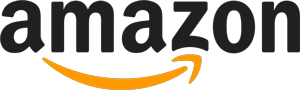
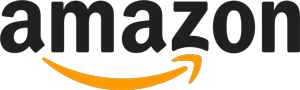 116 boordelingen
116 boordelingen